Cum să porniți Windows 7 în modul sigur
Pornirea Windows 7 în modul Safe este un pas excelent când pornirea Windows în mod normal nu este posibilă. Modul sigur pornește doar cele mai importante procese Windows 7, așa că, în funcție de problema pe care o întâmpinați, este posibil să puteți depana sau chiar să remediați problema de aici.
Nu folosești Windows 7? Vedea Cum pornesc Windows în modul sigur? pentru instrucțiuni specifice pentru dvs versiunea de Windows.
Cum să porniți Windows 7 în modul sigur
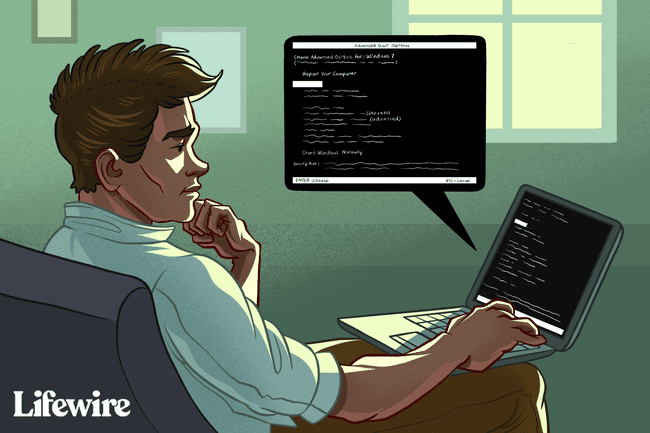
Din ianuarie 2020, Microsoft nu mai acceptă Windows 7. Iti recomandam upgrade la Windows 10 pentru a continua să primiți actualizări de securitate și asistență tehnică.
Pentru a începe să intrați în modul sigur Windows 7, porniți sau reporniți computerul.
-
Chiar înainte să apară ecranul de deschidere Windows 7, apăsați tasta F8 tasta pentru a intra Opțiuni avansate de pornire.

Ar trebui să vedeți acum ecranul Opțiuni avansate de pornire. Dacă nu, este posibil să fi ratat scurta oportunitate de a apăsa F8 în pasul anterior și Windows 7 probabil că acum continuă să pornească normal, presupunând că este capabil. Dacă acesta este cazul, reporniți computerul și încercați să apăsați
F8 din nou.-
Odată ce sunteți în Opțiunile avansate de pornire, vi se prezintă trei variante ale modului sigur Windows 7 în care puteți intra. Folosind tastele săgeți de pe tastatură, evidențiați fie Modul sigur, Modul sigur in navigare pe internet, sau Modul de siguranță cu prompt de comandă și apăsați introduce.
- Modul sigur: Aceasta este opțiunea implicită și este de obicei cea mai bună alegere. Acest mod va încărca numai procesele minime absolut necesare pentru a porni Windows 7.
- Modul sigur in navigare pe internet: Această opțiune încarcă aceleași procese ca modul Safe, dar le include și pe cele care permit funcționarea funcțiilor de rețea din Windows 7. Ar trebui să alegeți această opțiune dacă credeți că ar putea fi nevoie să accesați internetul sau rețeaua locală în timp ce depanați în modul Safe.
- Modul de siguranță cu prompt de comandă: Această versiune de Safe Mode încarcă, de asemenea, un set minim de procese, dar pornește Command Prompt în loc de Windows Explorer, interfața de utilizator obișnuită. Aceasta este o opțiune valoroasă dacă opțiunea Safe Mode nu a funcționat.
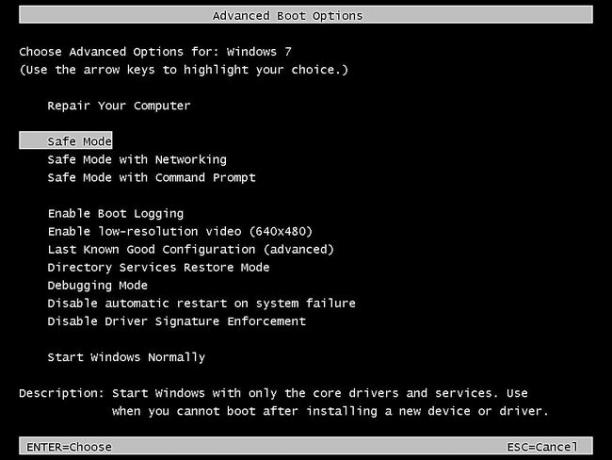
Captură de ecran -
Așteptați să se încarce fișierele Windows 7. Fișierele minime de sistem necesare pentru a rula Windows 7 se vor încărca acum. Fiecare fișier încărcat va fi afișat pe ecran.
Dacă Modul sigur se blochează aici, documentați ultimul fișier Windows 7 încărcat, apoi căutați pe internet sfaturi de depanare.

Nu trebuie să faceți nimic aici, dar acest ecran ar putea oferi un loc bun pentru a începe depanarea dacă computerul dvs. întâmpină probleme foarte grave și modul sigur nu se va încărca complet.
-
Pentru a porni Windows 7 în modul Safe, trebuie să vă conectați cu un cont care are permisiuni de administrator. Dacă nu sunteți sigur dacă vreunul dintre conturile dvs. personale are privilegii de administrator, conectați-vă folosind propriul cont și vedeți dacă funcționează.

Dacă nu sunteți sigur care este parola pentru un cont cu acces de administrator, consultați Cum să găsiți parola de administrator în Windows pentru mai multe informatii.
-
Intrarea în modul sigur Windows 7 ar trebui să fie acum completă. Faceți toate modificările pe care trebuie să le faceți și apoi reporniți computerul. Presupunând că nu mai există probleme care să îl împiedice, computerul ar trebui să pornească în mod normal cu Windows 7 după o repornire.
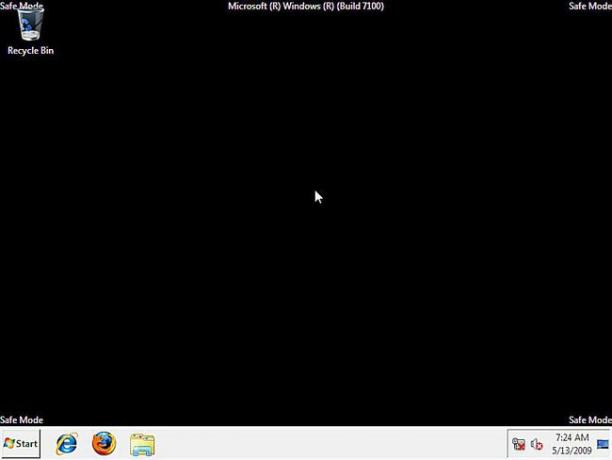
După cum puteți vedea în captura de ecran de mai sus, este foarte ușor să identificați dacă un computer cu Windows 7 este în Safe Mode. Textul „Mod sigur” va apărea întotdeauna în fiecare colț al ecranului atunci când vă aflați în acest mod special de diagnosticare al Windows 7.
